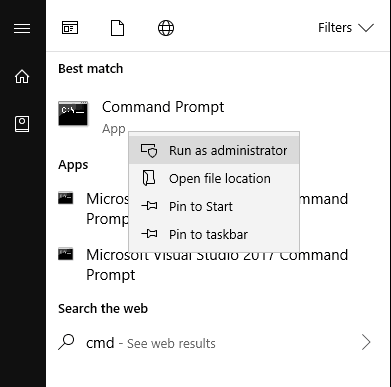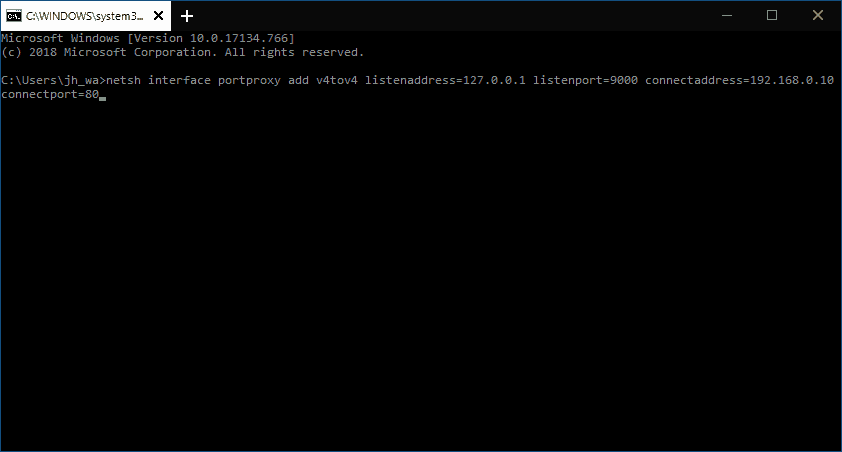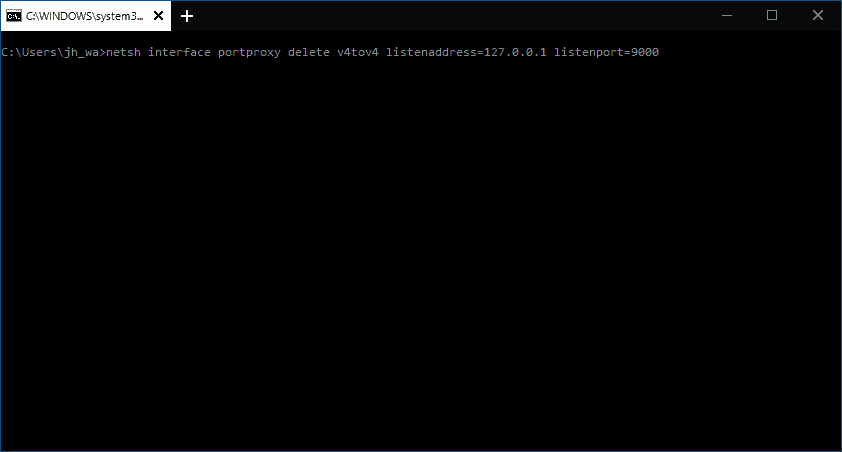Як налаштувати переадресацію портів на ПК з Windows 10
Щоб перенести вперед 127.0.0.1:9000 на 192.168.0.10:80 у Windows 10:
- Запустіть командний рядок адміністратора.
- Запустіть “netsh interface portproxy add v4tov4 listenaddress = 127.0.0.1 listeport = 9000 connectctaddress = 192.168.0.10 connectport = 80”.
Застосовується до всіх версій Windows 10
Windows 10 має вбудовану підтримку переадресації портів, але вона не відображається в інтерфейсі налаштувань. Переадресація портів дозволяє отримати доступ до мережевих ресурсів так, ніби вони розміщені на вашому локальному комп’ютері, що може бути корисно при роботі в локальній мережі (локальна мережа) або розробці з веб-серверами.
У цьому посібнику ми допоможемо вам додати власне правило переадресації портів. Для цілей цього посібника ми додамо правило, яке спрямовує адресу ” http://127.0.0.1:9000 ” до ” http://192.168.0.10:80 “. Тоді ви зможете відвідати ” http://127.0.0.1:9000 ” у браузері та переглянути те, що ви бачили б, якби ви отримали прямий доступ до ” http://192.168.0.10:80 “.
Додавання правила вимагає використання командного рядка. Вам також потрібно буде ввійти як адміністратор. Почніть із введення “cmd” у меню “Пуск”. Клацніть на перший результат пошуку, утримуючи клавіші Control і Shift, щоб запустити командний рядок як адміністратор.
Далі ви будете використовувати команду “netsh” для налаштування правила переадресації портів. Це дещо затята команда, тому обов’язково введіть її, як ви бачите нижче.
netsh interface portproxy add v4tov4 listenaddress=127.0.0.1 listenport=9000 connectaddress=192.168.0.10 connectport=80
Зверніть увагу, як значення, наведені для “listenaddress”, “listeport”, “connectaddress” і “connectport”, відповідають значенням, які ми вказали раніше. Тут потрібно буде внести корективи відповідно до правила, яке ви додаєте. Наприклад, якщо ви хочете здійснити маршрутизацію до порту 8888 на пристрої з IP 192.168.0.1, ви повинні використовувати ці значення для “connectport” та “connectaddress” відповідно.
Після натискання клавіші enter правило буде додано та застосовано негайно. Спробуйте відвідати адресу прослуховування та порт у вашому браузері – ви повинні побачити вміст, який обслуговують адреса та порт підключення.
Коли прийде час видалити правило, поверніться до командного рядка адміністратора та скористайтеся наступною командою:
netsh interface portproxy delete v4tov4 listenaddress=127.0.0.1 listenport=9000
Знову ж таки, вам потрібно буде налаштувати вказану адресу прослуховування та порт відповідно до значень, які ви використовуєте. Правило буде негайно видалено і більше не застосовуватиметься до нових мережевих запитів.